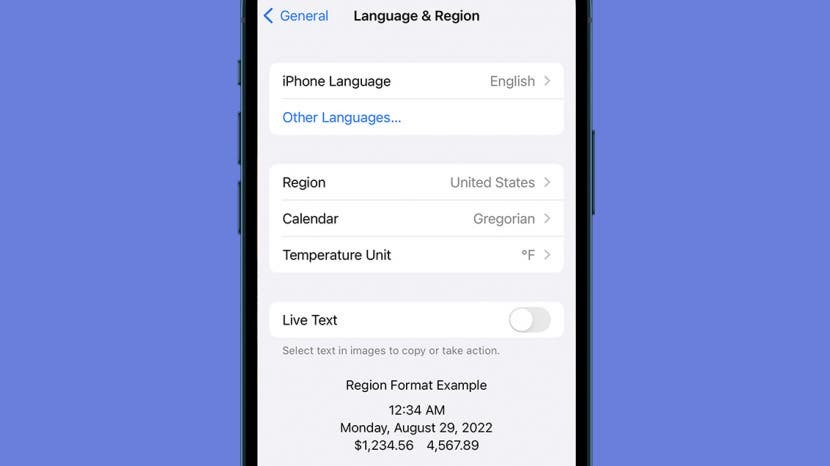
Live-Text ist eine sehr coole Funktion, die in iOS 15 eingeführt wurde. Es funktioniert sowohl in der Kamera-App als auch in der Fotos-App, um automatisch nach Text zu suchen, der in einem Bild erscheint. Es ermöglicht dem Benutzer, einfach nach Text zu suchen oder ihn direkt aus einem Bild zu kopieren. Live-Text kann jedoch manchmal im Weg stehen. Wenn es viele Textblöcke gibt, können Sie die Anzeigen als störend empfinden und Sie möchten sie möglicherweise nicht haben, wenn Sie die Funktion nicht oft verwenden. Wenn Sie mit einer Hand in der Fotos-App arbeiten möchten, funktioniert Doppeltippen möglicherweise nicht wie erwartet. Durch doppeltes Tippen auf einen erkannten Textblock wird nicht gezoomt, sondern stattdessen der Text ausgewählt. Wenn Sie diese Funktion aus diesen oder anderen Gründen deaktivieren möchten, erklärt diese Anleitung, wie Sie Live-Text in iOS 15 deaktivieren.
So deaktivieren Sie Live-Text auf iPhone und iPad
Live-Text funktioniert bei Ihnen nicht? Möglicherweise möchten Sie es vorübergehend oder sogar dauerhaft ausschalten. Dazu gibt es zwei Möglichkeiten: Sie können die Funktion systemweit oder nur in der Kamera-App deaktivieren, aber leider können Sie sie nicht speziell für die Fotos-App deaktivieren.
So deaktivieren Sie Live-Text für die Kamera-App
- Öffnen Sie Ihr iPhone Einstellungen.

- Scrollen Sie nach unten zu Kamera und tippen Sie darauf.
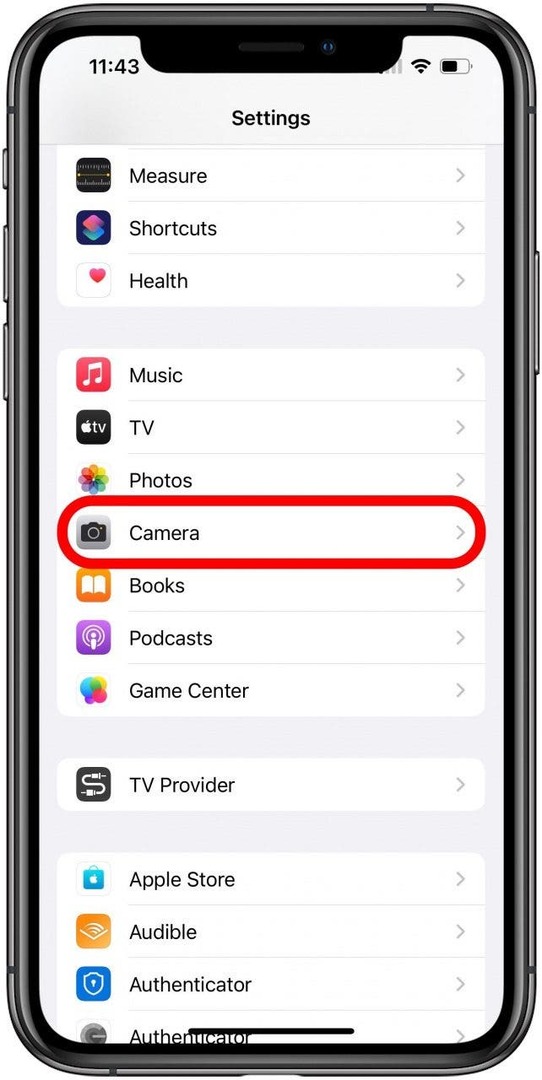
- Suchen Sie die Umschaltfläche für Erkannten Text anzeigen. Wenn aktiviert (grün), tippen Sie darauf, um die Option zu deaktivieren. Es sollte grau erscheinen, sobald es deaktiviert ist.
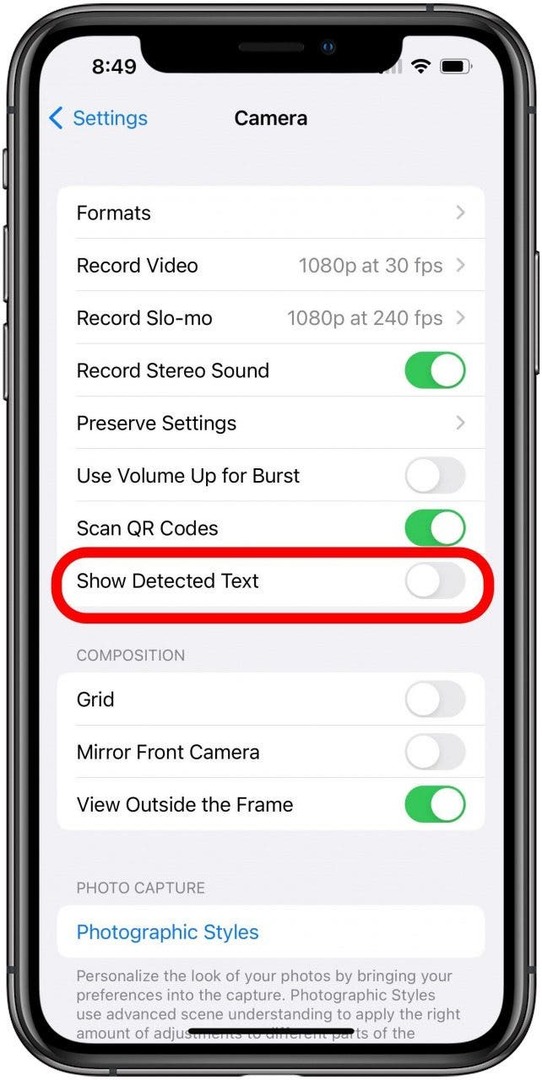
Wenn Sie nach Abschluss dieser Schritte zur Kamera-App zurückkehren, sollten die gelben Rahmen zur Kennzeichnung von Textblöcken nicht mehr angezeigt werden, sie sind jedoch weiterhin in Fotos verfügbar. Fahren Sie mit dem nächsten Abschnitt fort, um Anweisungen zum Deaktivieren der Funktion sowohl in der Foto- als auch in der Kamera-App zu erhalten.
So deaktivieren Sie Live-Text systemweit
- Öffnen Sie Ihr iPhone Einstellungen.

- Lokalisieren Allgemein und tippen Sie darauf.
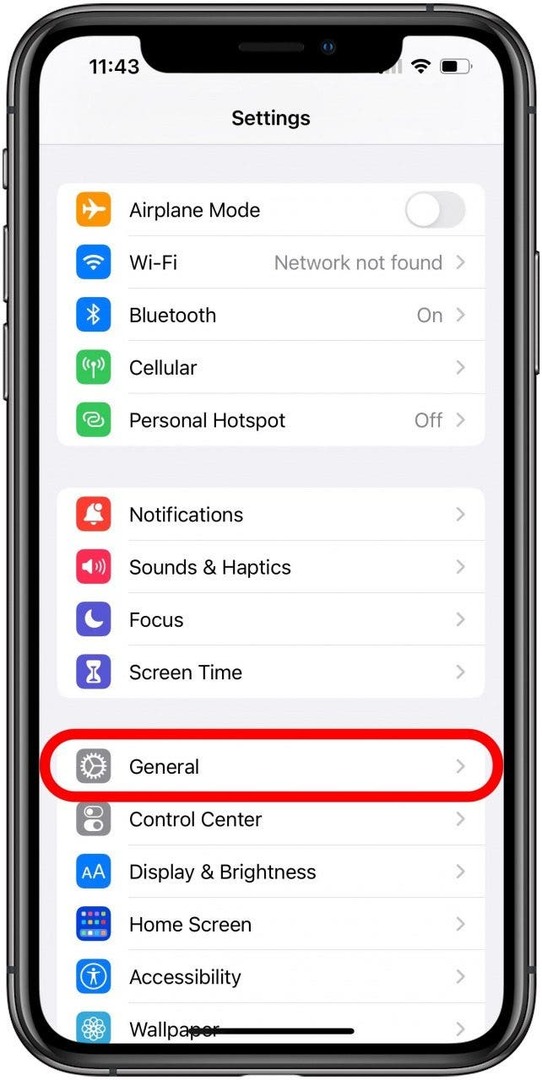
- Scrollen Sie nach unten zu Sprache & Region und tippen Sie darauf.
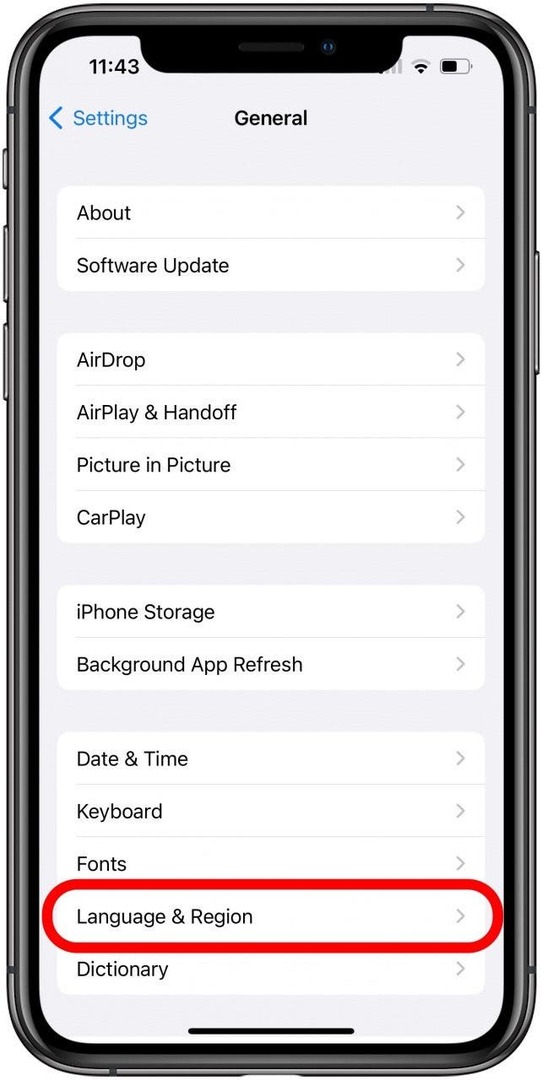
- Suchen Sie die Umschaltfläche für Live-Text. Wenn aktiviert (grün), tippen Sie darauf, um die Option zu deaktivieren. Es sollte grau erscheinen, sobald es deaktiviert ist.
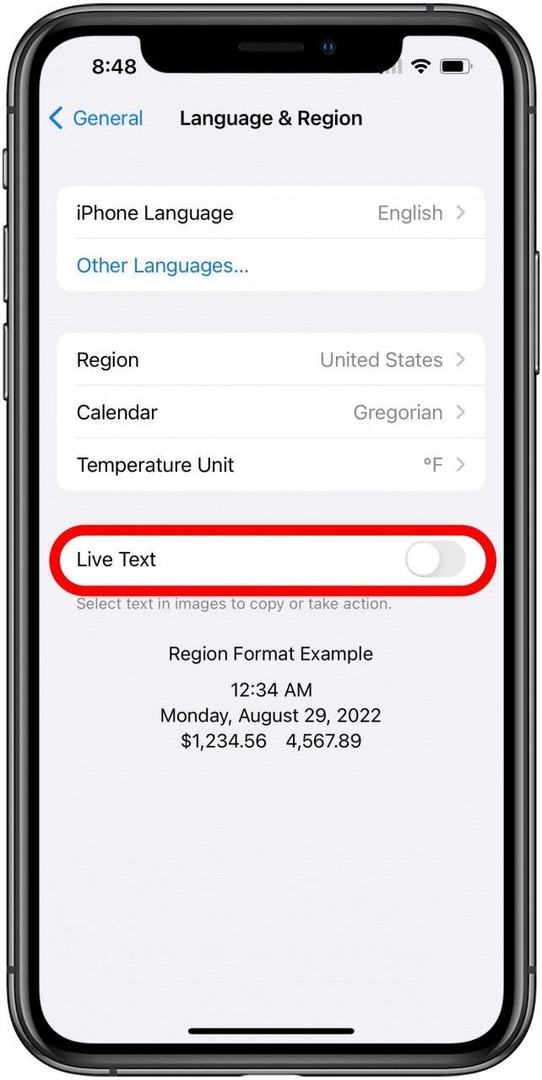
Zu diesem Zeitpunkt wird die Live-Text-Funktion sowohl in der Kamera als auch in den Fotos vollständig deaktiviert. Seien Sie also sicher um sich an die etwas seltsame Position für diese Funktion zu erinnern, falls Sie sie im wieder einschalten möchten Zukunft!
Angaben zum Autor

Angaben zum Autor
Brian Peters ist Feature Web Writer bei iPhone Life, ein Hobbyist für kreatives Schreiben und ein allgemeiner Technologie-Enthusiast. Er hat einen Bachelor-Abschluss in Englisch und hat mehrmals den National Novel Writing Month absolviert. Er lebt mit seiner Frau, zwei Hunden und zwei Katzen in der Gegend von Austin, Texas.